Como espelhar o lançamento no AltoQi Builder?
Em projetos prediais, uma situação muito comum é a existência de pavimentos com arquitetura simétrica. Diante disso, o AltoQi Builder possibilita ao usuário após realizar o lançamento em uma parte da arquitetura, espelhá-lo para o restante da edificação, evitando assim o retrabalho de lançamento e garantindo também uma aparência uniforme ao projeto.
No decorrer deste artigo, exemplifica-se o espelhamento da edificação apresentada abaixo, que compreende o lançamento no projeto Elétrico. Contudo, este procedimento também é aplicável aos projetos de Cabeamento, Telefônico, Gás, Hidráulico, Incêndio e Sanitário.
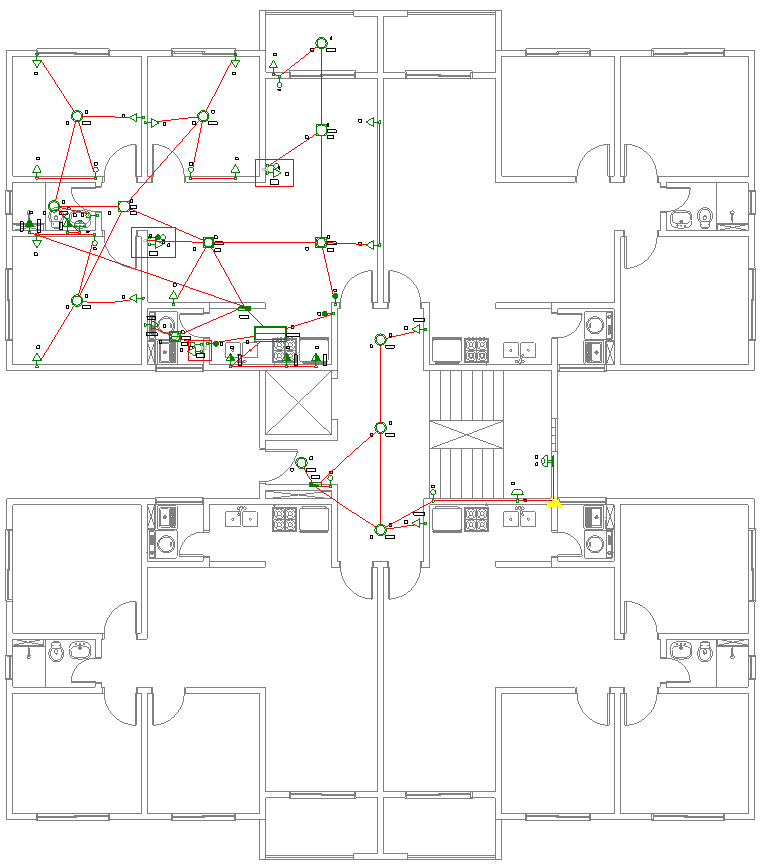
Neste caso, como há simetria entre os apartamentos, fazendo o lançamento dos pontos do projeto elétrico em um deles, pode-se realizar o espelhamento do mesmo para os demais. Assim, realizaremos primeiramente o espelhamento do lançamento existente para o apartamento superior direito e após, o espelhamento para a parte inferior da planta.
Espelhando o lançamento
Para realizar o espelhamento dos pontos para os demais apartamentos, deve-se prosseguir da seguinte forma:
- Acesse a guia Elementos, grupo Acessar e comando Edificação;
- Efetue um duplo clique sobre o croqui Fiação onde deseja realizar o espelhamento;
- Na barra de ferramentas, mantenha habilitada apenas a captura personalizada (botão
), certificando-se que todas as capturas estejam habilitadas, menos o ponto próximo;
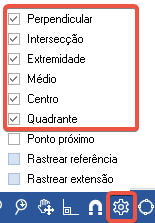
- Acesse a guia Desenhos, grupo Manipular e comando Espelhar;
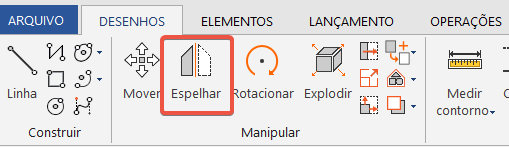
- Na linha de comando será exibida a mensagem Espelhar - Selecione. Selecione então, os elementos que foram lançados no primeiro apartamento;
- Pressione <Enter>;
- A seguir, será exibido na linha de comando a mensagem Espelhar - Ponto de referência. Clique então em um ponto adequado, o qual irá servir como referência para realizar o espelhamento;
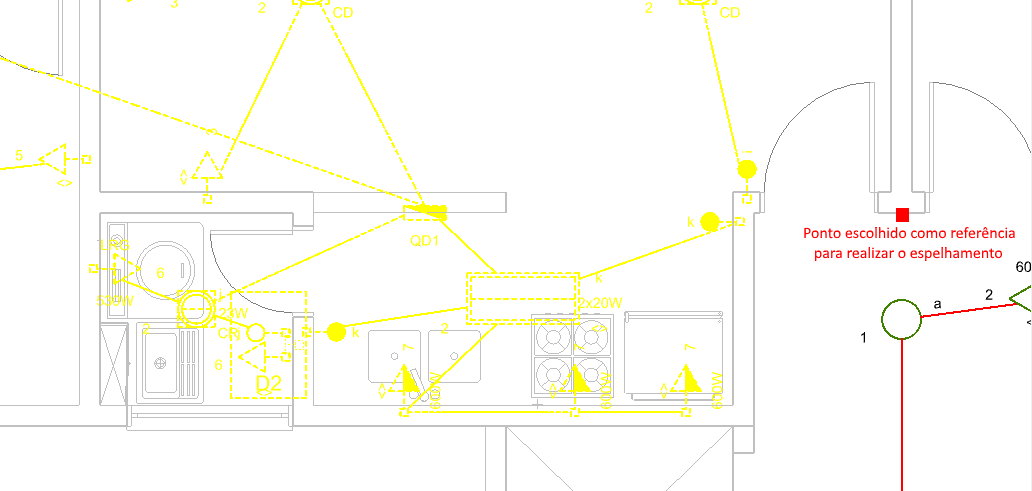
- Escolhido o ponto de referência, será exibida na linha de comando a mensagem Espelhar - Outro ponto. Habilite a ferramenta ortogonal (botão
 ) e escolha o ângulo de rotação para realizar o espelhamento do lançamento;
) e escolha o ângulo de rotação para realizar o espelhamento do lançamento; - Responda Sim à pergunta Deseja manter uma cópia dos elementos na posição original?;
Com isso, verifique que metade do lançamento neste pavimento já constará no croqui de seu projeto.
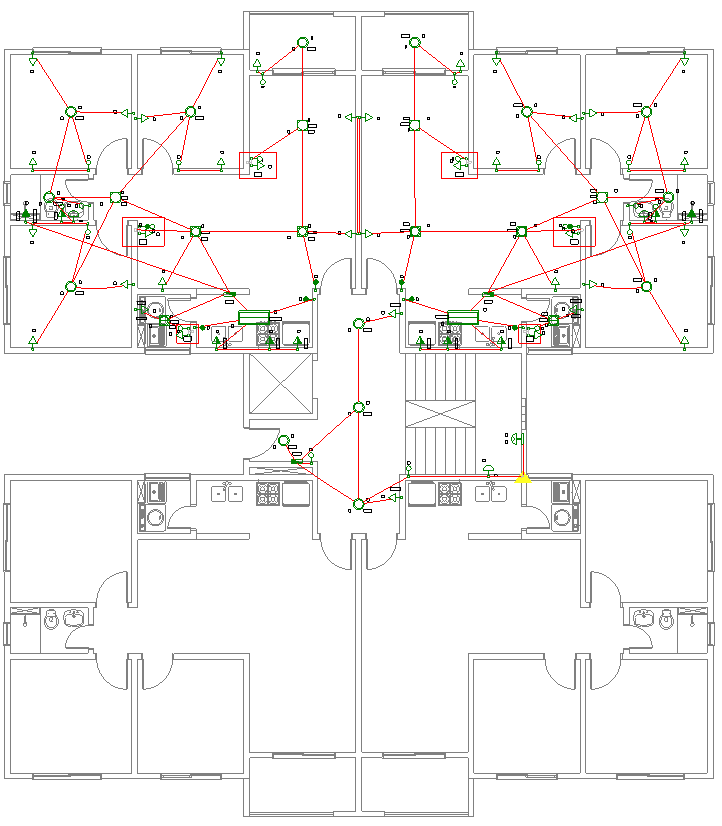
Agora, iremos espelhar todo o lançamento da parte superior da planta para a parte inferior, de modo a inserir os elementos restante. Para isso:
- Acesse a guia Desenhos, grupo Manipular e comando Espelhar;
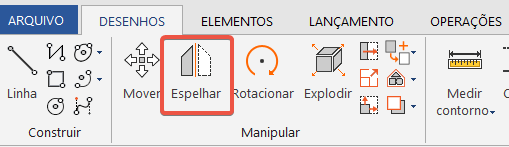
- Na linha de comando será exibida a mensagem Espelhar - Selecione. Selecione os elementos que fazem parte dos dois apartamentos já lançados (o original e o espelhado anteriormente);
- Pressione <Enter>;
- A seguir, será exibido na linha de comando a mensagem Espelhar - Ponto de referência. Clique então em um ponto adequado, o qual irá servir como referência para realizar o espelhamento;
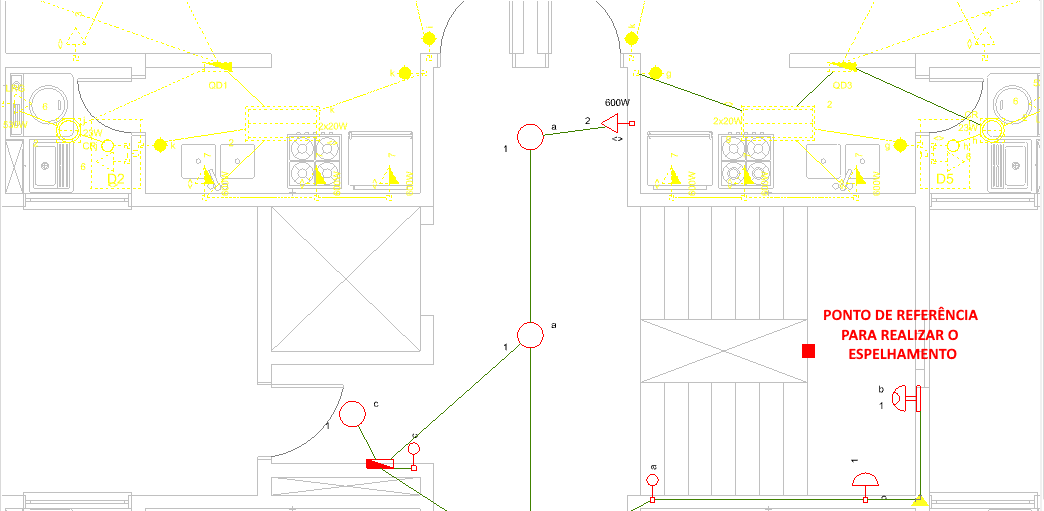
- Escolhido o ponto de referência, será exibida na linha de comando a mensagem Espelhar - Outro ponto. Habilite a ferramenta ortogonal (botão
 ) e escolha o ângulo de rotação para realizar o espelhamento do lançamento;
) e escolha o ângulo de rotação para realizar o espelhamento do lançamento; - Responda Sim à pergunta Deseja manter uma cópia dos elementos na posição original?;
Realizando os procedimentos descritos ao longo deste artigo, teremos realizado, através do comando Espelhar, o lançamento dos pontos em todo o pavimento.
![Brand Vertical-PRINCIPAL-1.png]](https://suporte.altoqi.com.br/hs-fs/hubfs/Brand%20Vertical-PRINCIPAL-1.png?width=70&height=63&name=Brand%20Vertical-PRINCIPAL-1.png)